首届 LibreOffice 亚洲论坛将于 2019 年 5 月在日本东京举行

这是第一次以亚洲地区为主举办的 LibreOffice 论坛,预计将于二月底以前开始接受投稿
【2019年2月18日柏林报导】继2018年于印尼举行的LibreOffice Conference Indonesia获得极大的成功之后,LibreOffice亚洲地区的社群成员决定更进一步,将在今年5月25-26日于日本东京中心的日本桥地区,举办第一次全亚洲的 LibreOffice 论坛。
小笠原 德彦,负责主办这次亚洲论坛的日本社群成员,难掩他心中的兴奋。「我们第一次在2013年举办LibreOffice Mini Conference时,针对的是日本本地的社群朋友。当时我们对亚洲地区其他国家的社群活动状况并不了解,」小笠原说。「然后这几年我们开始参加全球的 LibreOffice 年会,还有其他亚洲地区的社群活动,像是 OpenSUSE 亚洲峰会、台湾COSCUP开源人年会、GNOME.Asia 、学生开源年会、等等,我们才发现亚洲也有许多很棒的开源社群成员,而我们还有很多需要学习的地方。我们对于能够举办第一届的LibreOffice 亚洲论坛感到十分骄傲,并希望能藉此与亚洲地区的其他国家的朋友们互相交流。」
文件基金会董事会成员,来自台湾的 Franklin Weng(翁佳骥)表示,「这是一次很大胆的尝试。LibreOffice 与 ODF 在亚洲地区发展很快,但整个生态系却仍然不够健全。在这次论坛中,我们将重点放在自由软体生态系的发展,并鼓励所有亚洲地区的自由软体社群朋友们,一起来展现出发展的潜力与意愿。」

这次论坛将从欧洲邀请到两位文件基金会中的核心人物参加。一位是来自意大利,曾于2017年COSCUP开源人年会时发表演说的 Italo Vignoli,他是目前文件基金会行销与公关团队的负责人,也是LibreOffice认证委员会的共同主席之一。另外一位来自德国的 Lothar Becker 则是LibreOffice认证委员会的另一位主席,负责处理LibreOffice导入专家、训练专家的认证事宜。除了Italo与Lothar之外,目前已知会有来自台湾、韩国、印尼与中国大陆等地区的社群朋友共同参加。
本次论坛的焦点议程包括:
- LibreOffice 商业服务工作坊:这场工作坊将由Italo与Lothar共同主持,讨论LibreOffice的商业服务的基础,如何进行,目前欧洲、亚洲与世界上其他地区的LibreOffice商业服务现况,还有在地与国际社群如何相互支援等等议题。
- CJK Heckfest:这场针对中日韩文LibreOffice使用者的黑客宴,将由LibreOffice认证开发者,来自台湾的 Mark Hung (洪良茂)先生主持,讨论并带大家一起修改LibreOffice对中日韩文支援相关问题。
- LibreOffice认证面谈:继2017年在台北举办第一次LibreOffice认证面谈之后,这次的亚洲论坛中将举办第二次。预计将有来自台湾与日本五位申请LibreOffice认证导入专家与训练专家的候选人,与在场的三位认证委员会委员 Italo、Lothar、翁佳骥,还有在欧洲的其他委员透过网路视讯共同面谈。面谈中将让候选人分享组织导入与教育训练的相关经验,之后将由认证委员会委员合议是否通过并颁与LibreOffice认证证书。
- LibreOffice亚洲区认证相关事宜讨论:将由两位来自台湾的文件基金会成员翁佳骥、孙赐萍主持,与文件基金会认证委员会,还有亚洲社群成员一起讨论举行亚洲地区的在地LibreOffice技术认证与讲师认证等事宜。
除了上述议题之外,其他关于LibreOffice与开放文件格式ODF的议题都欢迎投稿。征求议程稿件的活动预计将于二月底开始,欢迎踊跃投稿。简体中文 LibreOffice 用户,欢迎加入交流群:
- QQ 群:222452217
- 电报群:t.me/LibreOfficeZh
- 微信群:扫下方二维码添加开源大师兄备注:LibreOffice,邀请 加入 LibreOffice 中文交流群

Credit:稿件由ODF董事 Franklin Weng 提供,文章头图取自 LibreOffice.org 网站,原发表于开源工场。



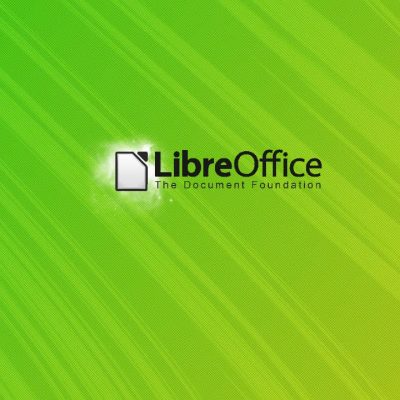
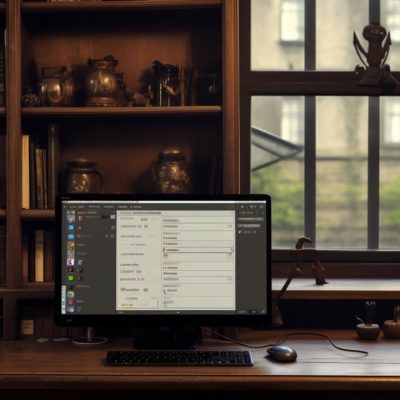


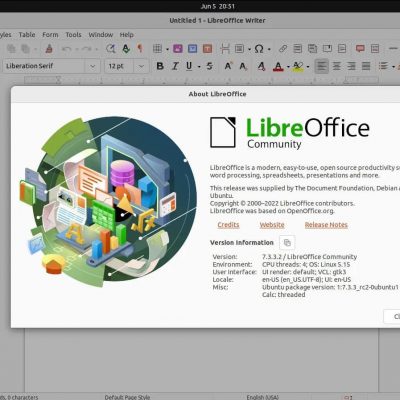



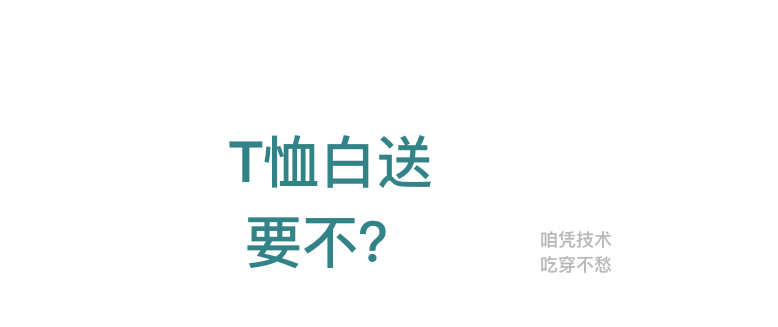











LibreOffice汇出所有设定
LibreOffice的所有设定,都放在LibreOffice资料夹里。
C:\Users←使用者。 \a←安装作业系统的时候,输入的名称。 \AppData←档案总管〜『隐藏的项目』要开启,才会显示AppData资料夹。 \Roaming\LibreOffice
备份LibreOffice资料夹,重新安装的时候,再把LibreOffice资料夹,放到原来的地方。
注:
1、如果安装的是预览版,因为预览版的名称是LibreOfficeDev,所以会显示LibreOfficeDev资料夹。
2、正式版跟预览版可以一起安装,如果正式版跟预览版都安装的话,就会显示LibreOffice资料夹跟LibreOfficeDev资料夹。
3、要清除所有设定,就把LibreOffice资料夹删掉,在开启程式,就会在建立新的LibreOffice资料夹。
LibreOffice汇出自己做的单一工具栏
Toolbar=工具栏
共同路径
C:\Users←使用者。 \a←安装作业系统的时候,输入的名称。 \AppData←档案总管〜『隐藏的项目』要开启,才会显示AppData资料夹。 \Roaming\LibreOffice\4\user\config\soffice.cfg\modules\下面请接个别软体的分支路径。
分支路径
\modules\StartModule\toolbar\自己做的『开始画面』工具栏,都放在这里。
\modules\swriter\toolbar\自己做的『writer文件』工具栏,都放在这里。
\modules\scalc\toolbar\自己做的『calc试算表』工具栏,都放在这里。
\modules\simpress\toolbar\自己做的『impress简报』工具栏,都放在这里。
\modules\sdraw\toolbar\自己做的『draw绘图』工具栏,都放在这里。
\modules\smath\toolbar\自己做的『math公式』工具栏,都放在这里。
\modules\dbapp\toolbar\自己做的『base资料库』工具栏,都放在这里。
备份档案,重新安装的时候,再把档案,放到原来的地方。
注:
1、因为自己做的工具栏,预设的档名,都是用编号,所以要打开档案,才能知道工具栏的名称。
2、前面的档名『custom_toolbar_』不可以改,改了会出现错误,后面的档名可以改。
例如:custom_toolbar_c01611ed.xml→custom_toolbar_我我我.xml。
3、做好的工具栏,可以复制到别的地方用。
例如:在『writer文件』做好的工具栏,可以复制到『calc试算表』的地方用。
LibreOffice自制标点符号工具栏
第一步 启动『录制宏功能』
工具\选项\高级\启用宏录制(打勾),这样在『工具\宏』里,才会出现『记录宏』的选项。
第二步 录制宏
工具\宏\记录宏→录制动作(点『Ω』输入符号→选择符号→插入)→结束记录→宏储存在『Module1』里的名称是Main→修改Main名称→储存。
第三步 加入新工具栏
工具\自定义\工具栏→『添加』→『输入名称』(例如:标点符号)→确定,新的工具栏,就会在左上方出现。
第四步 将宏加入新工具栏
工具\自定义\工具栏\类别\宏\我的宏\Standard\Module1\Main→点『Main』→添加项目→修改→重命名(可以用标点符号命名)→确定→确定。